特殊药品监管系统.docx
《特殊药品监管系统.docx》由会员分享,可在线阅读,更多相关《特殊药品监管系统.docx(21页珍藏版)》请在冰豆网上搜索。
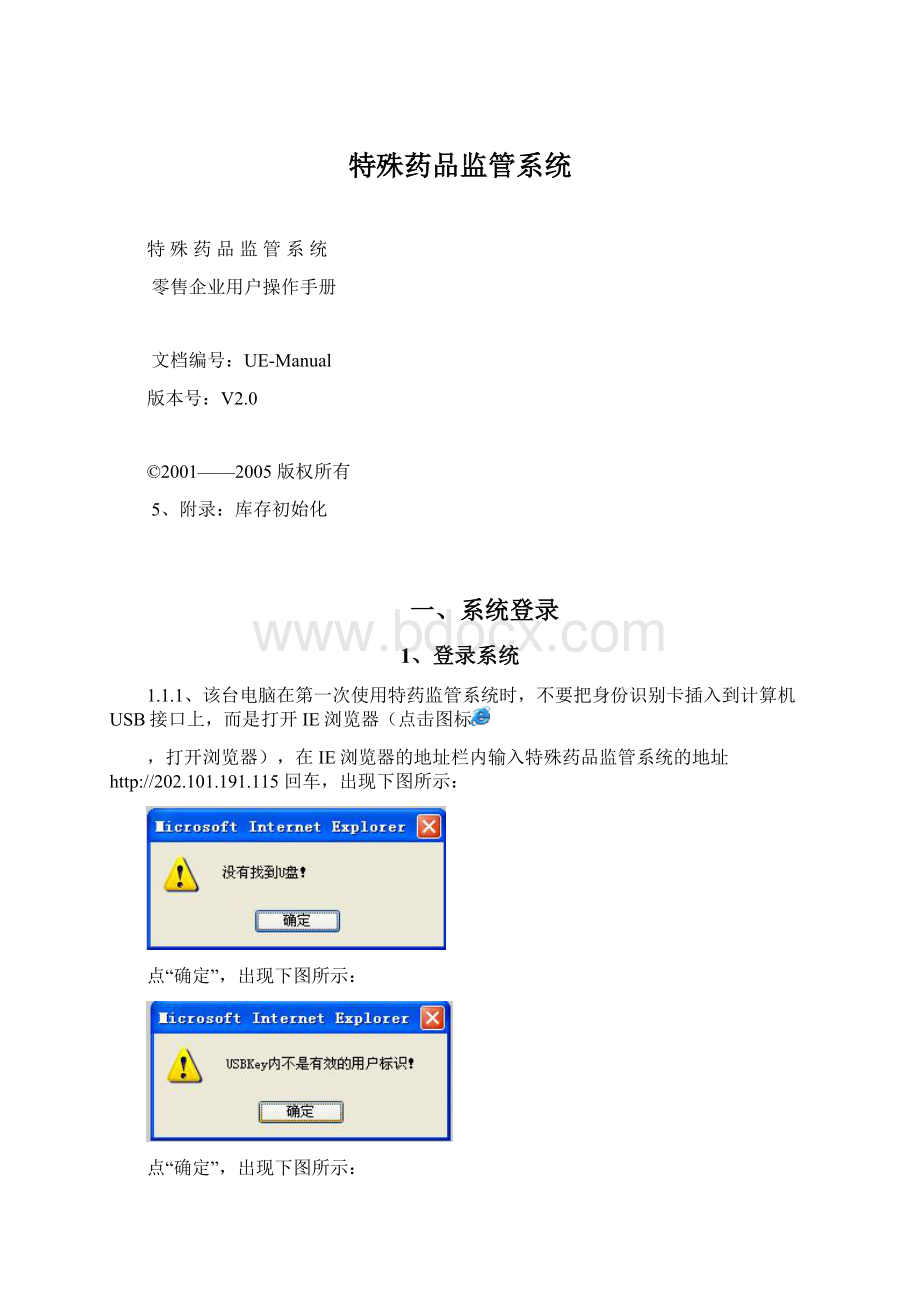
特殊药品监管系统
特殊药品监管系统
零售企业用户操作手册
文档编号:
UE-Manual
版本号:
V2.0
©2001——2005版权所有
5、附录:
库存初始化
一、系统登录
1、登录系统
1.1.1、该台电脑在第一次使用特药监管系统时,不要把身份识别卡插入到计算机USB接口上,而是打开IE浏览器(点击图标
,打开浏览器),在IE浏览器的地址栏内输入特殊药品监管系统的地址http:
//202.101.191.115回车,出现下图所示:
点“确定”,出现下图所示:
点“确定”,出现下图所示:
A、如果电脑的操作系统是windows2000或windowsxp时,在“a、确保
您机器上已经安装过U盘驱动。
如果没有请先点这里安装驱动。
”中,点“安装”出现下图所示:
点“保存”按钮出现下图所示:
选择保存“udisk.exe”程序的位置。
下载好驱动程序后,打开保存
“udisk.exe”程序位置,双击图标
安装驱动程序,安装好驱动程序后,再把身份识别卡插入到计算机USB接口上。
B、如果电脑的操作系统是windows98时,在“如果您的机器是Win98,还要下载Win98驱动。
”中,点“下载Win98驱动。
”出现下图所示:
点“保存”按钮出现下图所示:
选择保存“udisk.exe”程序的位置。
下载好驱动程序后,打开保存
“udisk.exe”程序位置,双击图标
安装驱动程序,安装好驱动程序后,再把身份识别卡插入到计算机USB接口上。
如果还是无法识别身份识别卡,点“我的电脑”--->“属性”--->“设备管理器”见下图:
点“刷新”,提示查找新硬件,见图:
点击“下一步”,见图:
点击“下一步”,见图:
点击“浏览”,浏览的位置为“C:
\ProgramFiles\WatchData\WatchDataUSBDriver\Win98”见图
点“确定”即可安装好驱动程序。
1.1.2、身份识别卡驱动程序安装完后,关闭下载驱动程序网页。
在USB接口上插入身份识别卡,再打开IE浏览器(点击图标
,打开浏览器),在IE地址栏内输入特殊药品监管系统的地址http:
//202.101.191.115回车,进入登陆界面,输入初始密码123456后,点击“登陆”键,即可登陆特药监管系统。
备注:
在任何一台电脑中第一次使用特药监管系统时,必须按上述步骤操作,安装好驱动程序后,才能正常使用。
注:
使用特药监管系统时,IE浏览器版本必须在5.0以上,显示器分辨率为1024*768,才能够正常使用。
1.1.3、身份识别器插入到计算机USB接口上,然后打开IE浏览器(点击图标
,打开浏览器),在IE浏览器的地址栏内输入特殊药品监管系统的地址,出现如下图所示登录界面,用户名已经自动识别,只需要根据提示输入用相应的密码即可(首次登录初始化密码为123456),点击登录进入特殊药品管理系统,如下图所示:
图1系统登录界面
2、功能界面
系统具有企业在日常工作中经常需要用到的业务处理、其他管理(信息交流)、统计查询、网上交易等功能模块以及修改密码、退出系统等功能,如下图所示:
图2系统功能界面
3、修改密码
功能――点击系统界面右上角“修改密码”图标完成密码的重新设定。
操作——点击【修改密码】——在操作窗口弹出界面,操作入一次原始密码和两遍新密码,即完成密码修改,如下图所示:
图3修改密码界面
注:
建议用户首次登录系统后,及时修改密码,以确保系统使用的安全
二、功能介绍
1、业务处理
业务处理部分主要是实现日常的进/退货、药品使用登记、药品报损登记等管理。
1.1勾对联网进货
功能——实现联网进货药品确认。
供货企业通过联网销售将药品销售后,购买方在接到货物确认无误后,点击【勾对】便完成这笔交易。
注:
通过联网销售进货时,接到货物后这里必须要选择勾对,否则库存不会相应增加,同时需要数据上报时,将不能进行数据上报。
操作——点击【勾对联网进货】——在操作窗口弹出勾对入库界面,如下图:
按状态查询
图4勾对入库界面
默认状态显示未勾对情况,可通过状态选择进行已经勾对的情况查询。
本单位在采购特殊药品时,必须携带本单位的身份识别器(U盘)插入到供应商已登陆特殊药品管理系统的计算机USB插孔上,点击【联网销售及退入】——弹出红色提醒字段,如下图:
图4联网销售/退入界面
在U盘正确连接的前提下,点击【确定】——系统通过本单位的身份识别器自动识别出单位的资质信息——确认本单位资质信息无误——点击【销售】或【退货】进行相应的交易。
1.2数据上报
功能——定期将企业的进销存及报损销毁记录上报到药监局。
如有未勾对的交易将不能上报。
操作——点击【数据上报】——如果有未勾对的交易将弹出警告信息,否则提示上报成功信息。
如下图:
(如果对未勾对的交易可以确认的话,在这里也可直接进行勾对。
)
图5数据上报界面
1.3非联网入库登记
功能——完成从尚未进入特药监管系统中的特药企业购进的药品入库登记功能,利用这个功能还可以实现刚开始用这套系统时的药品库存初始化工作,实现系统库存和实际库存数据的统一。
操作——点击【非联网入库登记】——在操作窗口弹药品信息界面,选择需要入库的药品信息,填写“供货单位”“生产厂家”“批号”“数量”等信息后,点击【确定】即可完成,药品进入库存信息。
如下图:
图6非联网入库登记界面
1.4非联网退货登记
功能——完成以非联网方式入库的药品退货的功能。
注:
如果是计划购买的药品退货后的数量会自动加回计划中。
操作——点击【非联网退货登记】——在操作窗口弹库存中药品信息界面,选择需要退货的药品信息,填写“供货商”“退货数量”等信息后,点击【确定】即可完成,库存数量相应减少。
如下图:
图7非联网退货登记界面
1.5报损管理
功能——完成库房中药品损坏情况的登记。
注:
如果是计划购买的药品损坏后的数量不会再加到计划中。
操作——点击【报损管理】——弹出库存药品清单信息界面,选择需要填写报损记录的药品记录,填写“报损数量”等信息。
点击【确定】即可完成。
图8报损管理界面
1.6使用情况登记
功能——完成库存中药品的使用情况登记。
操作——点击【使用情况登记】——在操作窗口弹库存药品清单信息界面,选择已经使用消耗的药品记录,填写“报损数量”“剩余数量”等信息。
点击【确定】即可完成,如下图所示:
图9使用情况登记界面
注:
如果填写的使用数量和剩余数量与库存中的药品数量不相吻合,在药监局监管端将出现报警信息。
2、其他管理
该模块中为企业提供了一些方便易用的辅助功能,分为信息管理、企业信息板、供求信息、登录日志信息四个部分。
2.1信息管理
功能——通过这一功能可以查看药监局机关下发的公告通知、政策法规以及特药方面的期刊。
操作——点击【信息管理】——弹出信息管理界面——点击标题即可查看详细内容。
如下图:
(可按信息类型及标题进行详细查找)
图10信息管理界面
2.2企业留言板
功能——企业可以通过这一模块向药监局进行相关咨询,对于其他企业发布的留言也可以查看。
操作——点击【企业留言板】——弹出企业留言板管理界面——点击【标题】可查看留言详细内容;点击【添加】可进行留言。
如下图:
(对于自己发布的留言可进行修改删除操作)
图11企业留言板管理界面
2.3供求信息
功能——企业可以在这里向所有联网的企业发布自己的供求信息,起到广告宣传的作用,提高本企业的交易量。
操作——点击【供求信息】——弹出供求信息界面——点击【添加】发布本企业的供求信息;点击【标题】可查看其他企业发布的供求信息内容;点击【回复】对发布信息的企业进行回复。
如下图:
(可按发布时间标题及类型进行详细查找)
图12供求信息界面
图13供求信息详细内容界面
药品信息可以从系统中的药品列表里点击鼠标进行选择,如下图
图14添加供求信息界面
注:
信息标记界面底端的联系方式建议您尽可能准确详实的填写,以确保有意购买或销售此类药品的企业人员能联系到您。
2.4日志管理
日志管理模块记录了该企业用户登录和退出系统的详细日期时间以及登录系统所使用计算机的IP地址,方便用户在发现问题时有据可查。
图15日志管理界面
3、统计查询
通过统计查询里的相应功能,企业可方便快捷的查询药品信息以及企业的库存信息。
3.1药品信息查询
功能——药品信息查询模块中可以查询到药监部门公布的麻醉药品和精神药品的相关信息,同时可以将查询到的药品信息进行打印。
操作——点击【药品信息查询】——在操作窗口弹出药品信息查询界面,可按“药品名称”、“药品分类”、“是否是计划药”等条件查询药品信息,点击【打印】可将查得药品信息打印出来。
图16药品信息查询界面
3.2采购入库查询
功能——通过该功能可以方便快捷的查询自己采购入库或退出药品的库存记录信息。
操作——点击【入库查询】——弹出库存查询窗口——选择条件——【查询】并可以将查询到的信息进行【打印】注:
该查询模块不仅可以查询到药品的采购入库信息同时可以查询到药品的退出记录信息。
如下图:
图18采购查询界面
3.3使用情况查询
功能——可以实现对已经填写过的药品使用记录信息的详细查询。
操作——点击【使用情况查询】——弹出查询界面——选择条件——【查询】,并可以【打印】查询信息,如下图:
图19使用情况查询界面
3.4报损查询
功能——可以查询本企业详细的库存报损情况。
操作——点击【库存报损查询】——弹出报损查询界面,按条件【查询】,并能【打印】记录信息。
如下图:
图20报损查询界面
3.5库存销毁查询
功能——可以查询本企业详细的库存销毁情况记录,该信息由主管部门工作人员现在监督销毁后,填写到系统中。
操作——点击【库存销毁查询】——弹出销毁查询界面,可按条件【查询】记录,鼠标放置在要查看的记录上后,可显示相应的“备注信息”。
如下图:
图21销毁查询界面
4、网上交易:
录入采购单:
功能——为方便企业购药方便,系统提供了网上交易的功能,企业可以通过此功能向售药企业发送电子购药订单。
操作——点击【录入采购单】——弹出网上订单界面,可以按照发出定购单的时间和订单状态进行【查询】单据信息;点击【添加订单】可以增加新的购药订单,如下图:
图22网上订单界面
注:
录入采购单前,请先确认是否插好了身份识别器,对于添加好的订单,在未被售药企业处理前,购药企业可以修改和删除订单
增加新订单――点击【添加订单】,进入售药机构列表,列表显示的是本企业可以选择的全部售药机构信息,这些售药企业的资质均是通过药监局审核通过。
图23售药机构信息界面
点击【选择】进入售药企业的药品信息列表中,找到自己需要购买的药品信息,选中【订货】并填写购买数量,点击【确定】即可完成订单填写,同时订单信息会自动出现在售药企业【处理采购单】模块中。
图24增加订单界面
注:
如果企业填写的购药数量超过计划购买的数量,系统将会出现提示信息如下图所示:
图25提示信息界面
附录:
库存初始化
特药企业初次登录本系统,须先进行库存初始化,所谓初始化,就是在系统开始使用之前先将库房中原有的药品信息或未在网络系统之内的合作企业信息等一些录入到系统中:
1.将现有库存中的药品信息记录通过非联网入库登记模块录入,并在备注里注明“库存初始化”;
2.对于非联网的合作企业可以通过非联网销售将企业信息录入。
做完以上操作后便可以正常使用。
(注:
可编辑下载,若有不当之处,请指正,谢谢!
)